使用 chroot 监狱限制 SSH 用户访问指定目录
将 SSH 用户会话限制访问到特定的目录内,特别是在 web 服务器上,这样做有多个原因,但最显而易见的是为了系统安全。为了锁定 SSH 用户在某个目录,我们可以使用 chroot 机制。
在诸如 Linux 之类的类 Unix 系统中更改 root(chroot)是将特定用户操作与其他 Linux 系统分离的一种手段;使用称为 chrooted 监狱 的新根目录更改当前运行的用户进程及其子进程的明显根目录。

在本教程中,我们将向你展示如何限制 SSH 用户访问 Linux 中指定的目录。注意,我们将以 root 用户身份运行所有命令,如果你以普通用户身份登录服务器,请使用 sudo 命令。
步骤 1:创建 SSH chroot 监狱
1、 使用 mkdir 命令开始创建 chroot 监狱:
# mkdir -p /home/test
2、 接下来,根据 sshd_config 手册找到所需的文件,ChrootDirectory 选项指定在身份验证后要 chroot 到的目录的路径名。该目录必须包含支持用户会话所必需的文件和目录。
对于交互式会话,这需要至少一个 shell,通常为 sh 和基本的 /dev 节点,例如 null、zero、stdin、stdout、stderr 和 tty 设备:
# ls -l /dev/{null,zero,stdin,stdout,stderr,random,tty}
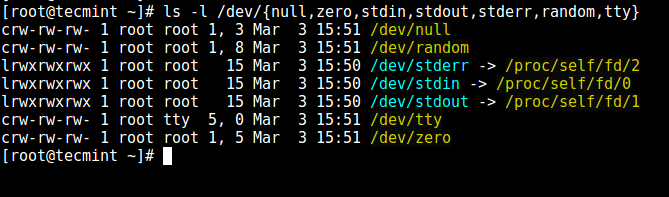
列出所需文件
3、 现在,使用 mknod 命令创建 /dev 下的文件。在下面的命令中,-m 标志用来指定文件权限位,c 意思是字符文件,两个数字分别是文件指向的主要号和次要号。
# mkdir -p /home/test/dev/
# cd /home/test/dev/
# mknod -m 666 null c 1 3
# mknod -m 666 tty c 5 0
# mknod -m 666 zero c 1 5
# mknod -m 666 random c 1 8
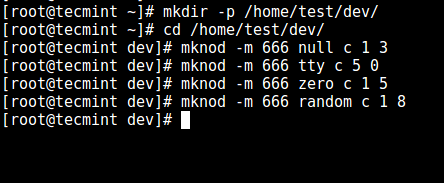
创建 /dev 和所需文件
4、 在此之后,在 chroot 监狱中设置合适的权限。注意 chroot 监狱和它的子目录以及子文件必须被 root 用户所有,并且对普通用户或用户组不可写:
# chown root:root /home/test
# chmod 0755 /home/test
# ls -ld /home/test
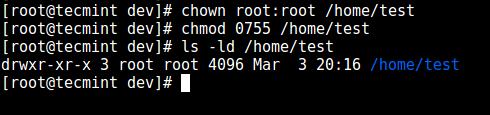
设置目录权限
步骤 2:为 SSH chroot 监狱设置交互式 shell
5、 首先,创建 bin 目录并复制 /bin/bash 到 bin 中:
# mkdir -p /home/test/bin
# cp -v /bin/bash /home/test/bin/

复制文件到 bin 目录中
6、 现在,识别 bash 所需的共享库,如下所示复制它们到 lib64 中:
# ldd /bin/bash
# mkdir -p /home/test/lib64
# cp -v /lib64/{libtinfo.so.5,libdl.so.2,libc.so.6,ld-linux-x86-64.so.2} /home/test/lib64/
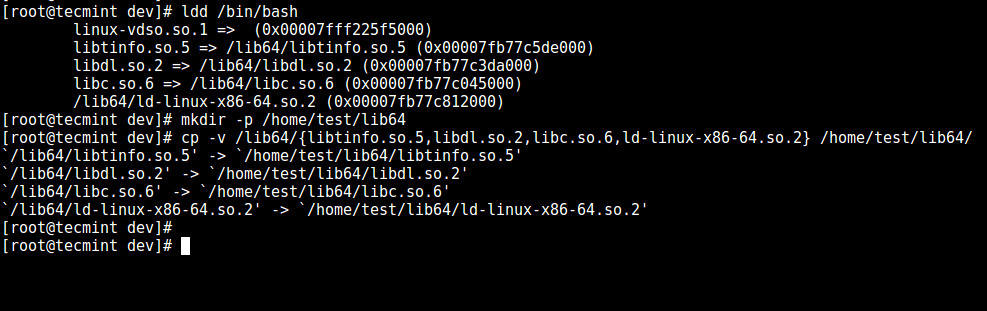
复制共享库文件
步骤 3:创建并配置 SSH 用户
7、 现在,使用 useradd 命令创建 SSH 用户,并设置安全密码:
# useradd tecmint
# passwd tecmint
8、 创建 chroot 监狱通用配置目录 /home/test/etc 并复制已更新的账号文件(/etc/passwd 和 /etc/group)到这个目录中:
# mkdir /home/test/etc
# cp -vf /etc/{passwd,group} /home/test/etc/

复制密码文件
注意:每次向系统添加更多 SSH 用户时,都需要将更新的帐户文件复制到 /home/test/etc 目录中。
步骤 4:配置 SSH 来使用 chroot 监狱
9、 现在打开 sshd_config 文件。
# vi /etc/ssh/sshd_config
在此文件中添加或修改下面这些行。
# 定义要使用 chroot 监狱的用户
Match User tecmint
# 指定 chroot 监狱
ChrootDirectory /home/test
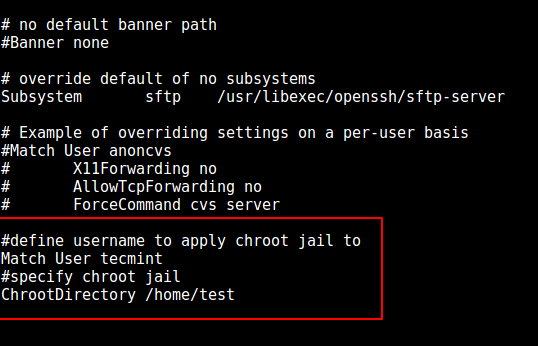
配置 SSH chroot 监狱
保存文件并退出,重启 sshd 服务:
# systemctl restart sshd
或者
# service sshd restart
步骤 5:测试 SSH 的 chroot 监狱
10、 这次,测试 chroot 监狱的设置是否如希望的那样成功了:
# ssh tecmint@192.168.0.10
-bash-4.1$ ls
-bash-4.1$ date
-bash-4.1$ uname
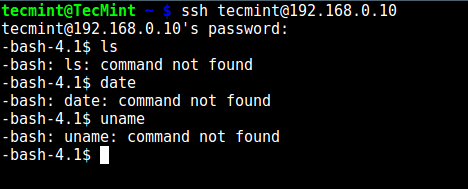
测试 SSH 用户 chroot 监狱
从上面的截图上来看,我们可以看到 SSH 用户被锁定在了 chroot 监狱中,并且不能使用任何外部命令如(ls、date、uname 等等)。
用户只可以执行 bash 以及它内置的命令(比如:pwd、history、echo 等等):
# ssh tecmint@192.168.0.10
-bash-4.1$ pwd
-bash-4.1$ echo "Tecmint - Fastest Growing Linux Site"
-bash-4.1$ history
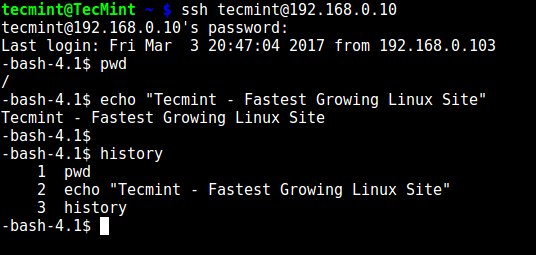
SSH 内置命令
步骤 6: 创建用户的主目录并添加 Linux 命令
11、 从前面的步骤中,我们可以看到用户被锁定在了 root 目录,我们可以为 SSH 用户创建一个主目录(以及为所有将来的用户这么做):
# mkdir -p /home/test/home/tecmint
# chown -R tecmint:tecmint /home/test/home/tecmint
# chmod -R 0700 /home/test/home/tecmint

创建 SSH 用户主目录
12、 接下来,在 bin 目录中安装几个用户命令,如 ls、date、mkdir:
# cp -v /bin/ls /home/test/bin/
# cp -v /bin/date /home/test/bin/
# cp -v /bin/mkdir /home/test/bin/
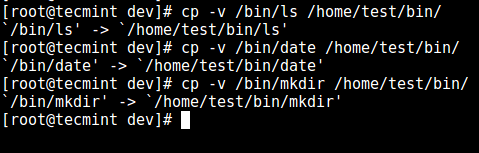
向 SSH 用户添加命令
13、 接下来,检查上面命令的共享库并将它们移到 chroot 监狱的库目录中:
# ldd /bin/ls
# cp -v /lib64/{libselinux.so.1,libcap.so.2,libacl.so.1,libc.so.6,libpcre.so.1,libdl.so.2,ld-linux-x86-64.so.2,libattr.so.1,libpthread.so.0} /home/test/lib64/
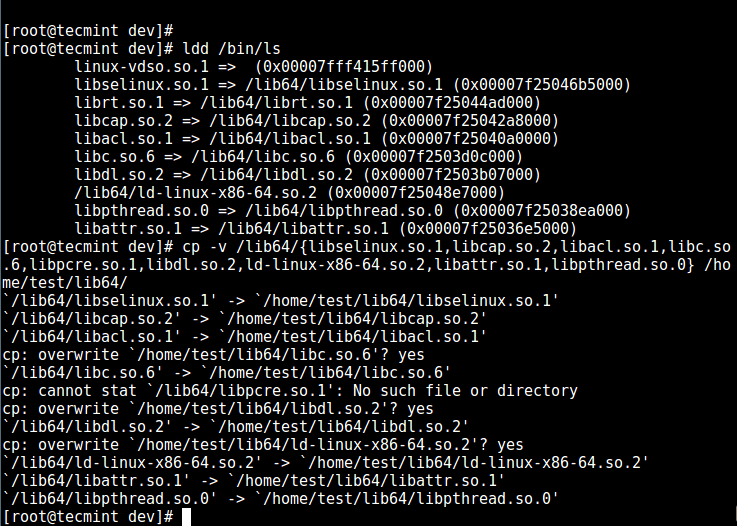
复制共享库
步骤 7:测试 sftp 的 用 chroot 监狱
14、 最后用 sftp 做一个测试;测试你先前安装的命令是否可用。
在 /etc/ssh/sshd_config 中添加下面的行:
# 启用 sftp 的 chroot 监狱
ForceCommand internal-sftp
保存并退出文件。接下来重启 sshd 服务:
# systemctl restart sshd
或者
# service sshd restart
15、 现在使用 ssh 测试,你会得到下面的错误:
# ssh tecmint@192.168.0.10
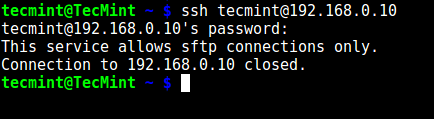
测试 SSH Chroot 监狱
试下使用 sftp:
# sftp tecmint@192.168.0.10
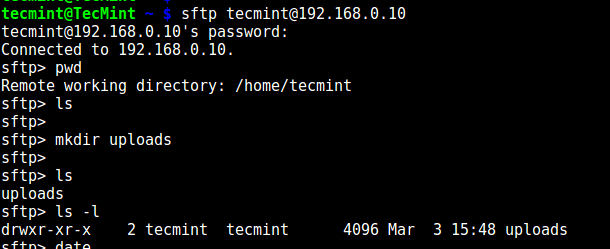
测试 sFTP SSH 用户
建议阅读: 使用 chroot 监狱将 sftp 用户限制在主目录中。
就是这样了!在文本中,我们向你展示了如何在 Linux 中限制 ssh 用户到指定的目录中( chroot 监狱)。请在评论栏中给我们提供你的想法。
作者简介:
Aaron Kili 是一个 Linux 及 F.O.S.S 热衷者,即将成为 Linux 系统管理员、web 开发者,目前是 TecMint 的内容创作者,他喜欢用电脑工作,并坚信分享知识。
via: http://www.tecmint.com/restrict-ssh-user-to-directory-using-chrooted-jail/
作者:Aaron Kili 译者:geekpi 校对:jasminepeng